V této poučce se dozvíš, jak vytvořit realistický mockup pro rámeček na obrázek i pro mobilní zařízení pomocí Photoshopu. Je to skvělá technika, jak dodat svým designovým projektům profesionální vzhled. Ať už pro prezentace portfolia nebo sociální média, tyto kroky ti pomohou dostat tvé obrázky do popředí.
Nejdůležitější poznatky
- Vytvoření mockupu je efektivní způsob, jak prezentovat designy v realistických situacích.
- Dozvíš se, jak umístit obrázky do rámečků a na mobilní zařízení, aniž by byly zkresleny.
- S vhodnými nástroji a technikami můžeš optimalizovat a vylepšit své mockupy.
Krok za krokem návod
Pro vytvoření mockupu pro rámeček na obrázek postupuj podle následujících kroků:
Nejprve otevři Photoshop a načti obrázek, který chceš vložit do svého rámečku. Klepni na obrázek a sniž průhlednost na přibližně 50% pro usnadnění pozicování. Nyní aktivuj transformaci stisknutím Ctrl + T (nebo Cmd + T na Macu). Můžeš tak uspořádat obrázek tak, aby perfektně zapadl do rámečku.

Až budeš spokojen s umístěním, stiskni Enter pro potvrzení transformace a znovu nastav průhlednost obrázku na 100%. Pro dokončení mockupu vypni vrstvu s obrázkem a vyber nástroj obdélníku z levého panelu. Přibliž se a vytvoř nový obdélník pokrývající celou plochu rámečku.
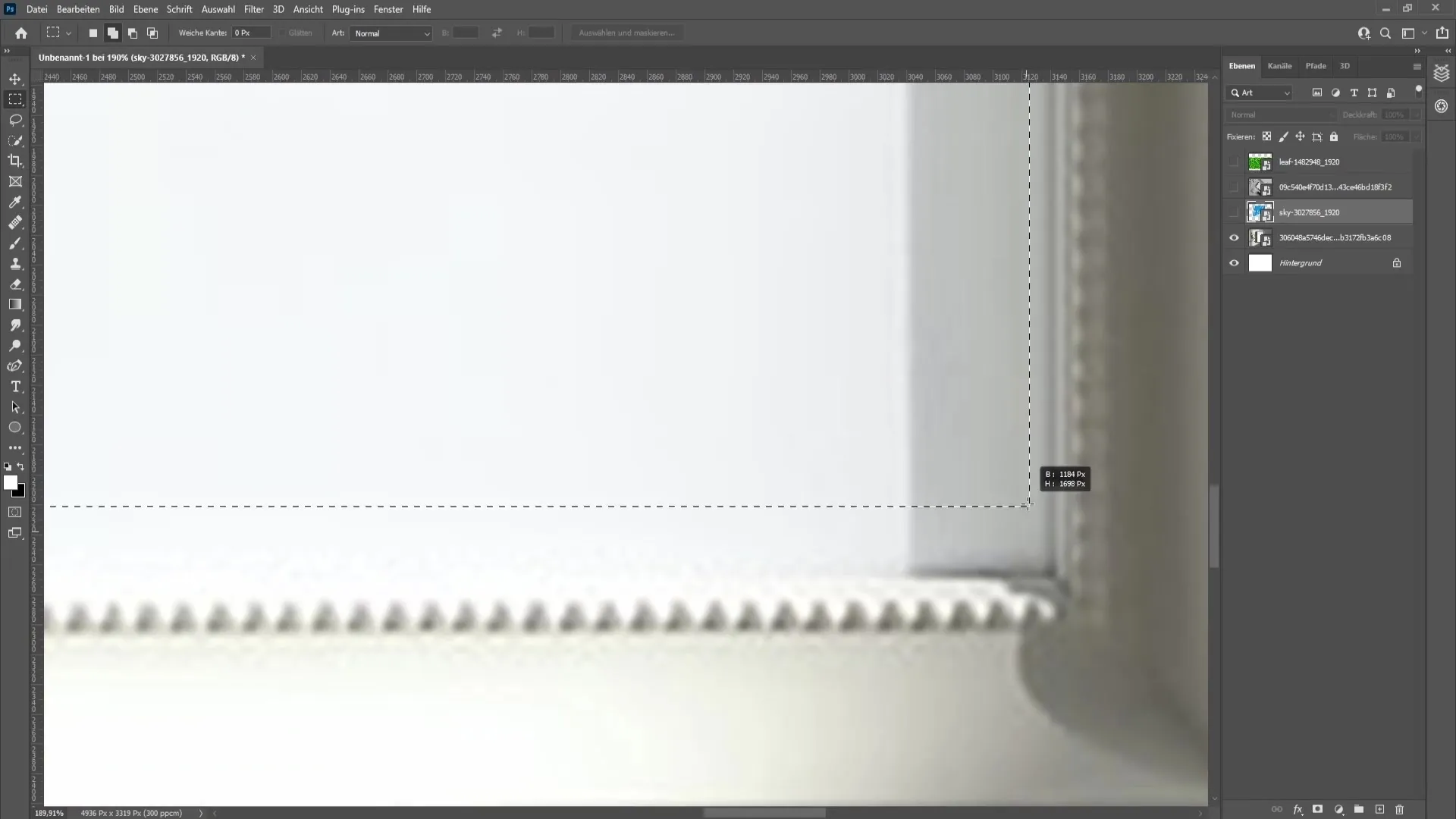
Po vytvoření obdélníku opět zapni obrázek a klikni na symbol oříznutí. Tak uvidíš, jak se obrázek čistě zobrazuje v rámečku. Pečlivě zkontroluj, zda je obrázek správně umístěn, a případně ho uprav pomocí Ctrl + T.
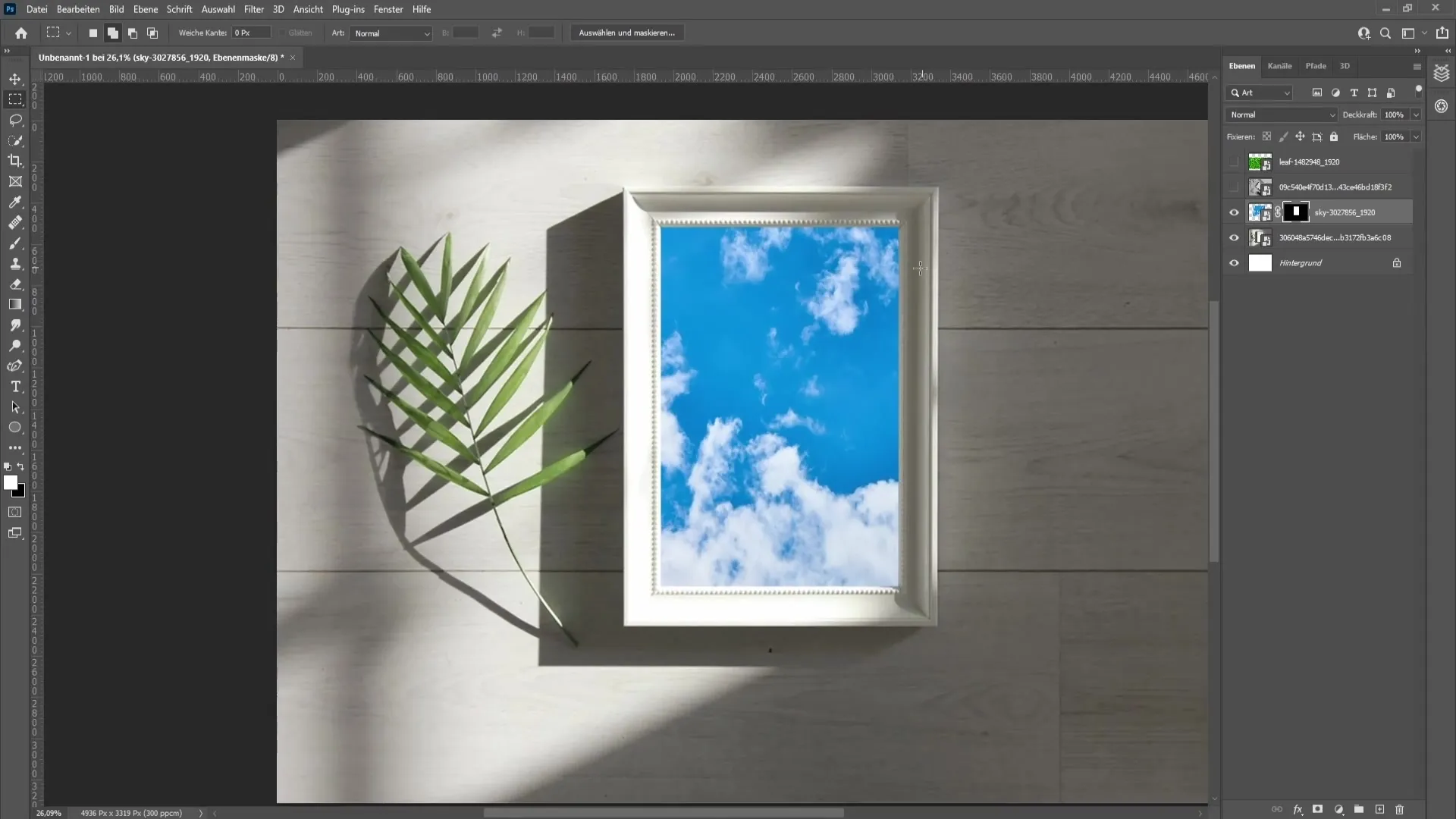
Pro vytvoření realistického stínu musíš nastavit výplňové možnosti obrázku na "Multiplikovat". Tak se zobrazí přirozený stín, který obvykle v rámečku existuje. Můžeš také jemně upravit průhlednost této vrstvy pro optimalizaci efektu.

Když budeš hotov, můžeš pokračovat s úpravami. Přejdi do nabídky Úpravy a přidej korekci křivek. Nastav křivku jako ořezávací masku, aby byl ovlivněn pouze obrázek v rámečku. Můžeš nastavit kontrast a jas, abys obrázek vylepšil.
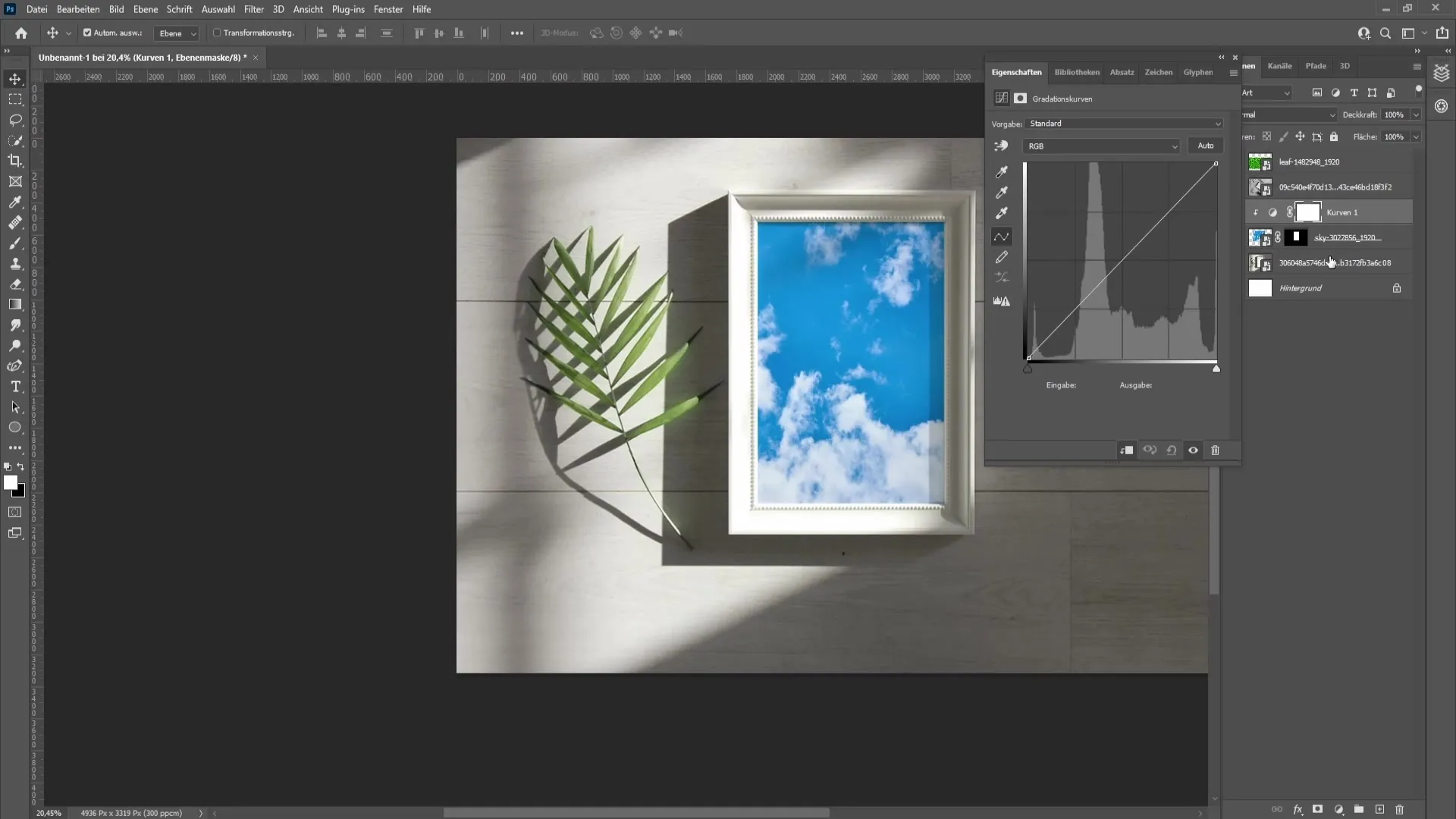
Po dokončení tohoto kroku přichází složitější příklad: mockup pro mobilní zařízení. Pro umístění obrázku na telefon se vrať zpět k obrázkové vrstvě a stiskni Ctrl + C (Cmd + C na Macu) pro kopírování. Poté vytvoř novou prázdnou vrstvu pro použití funkce bodů úniku.
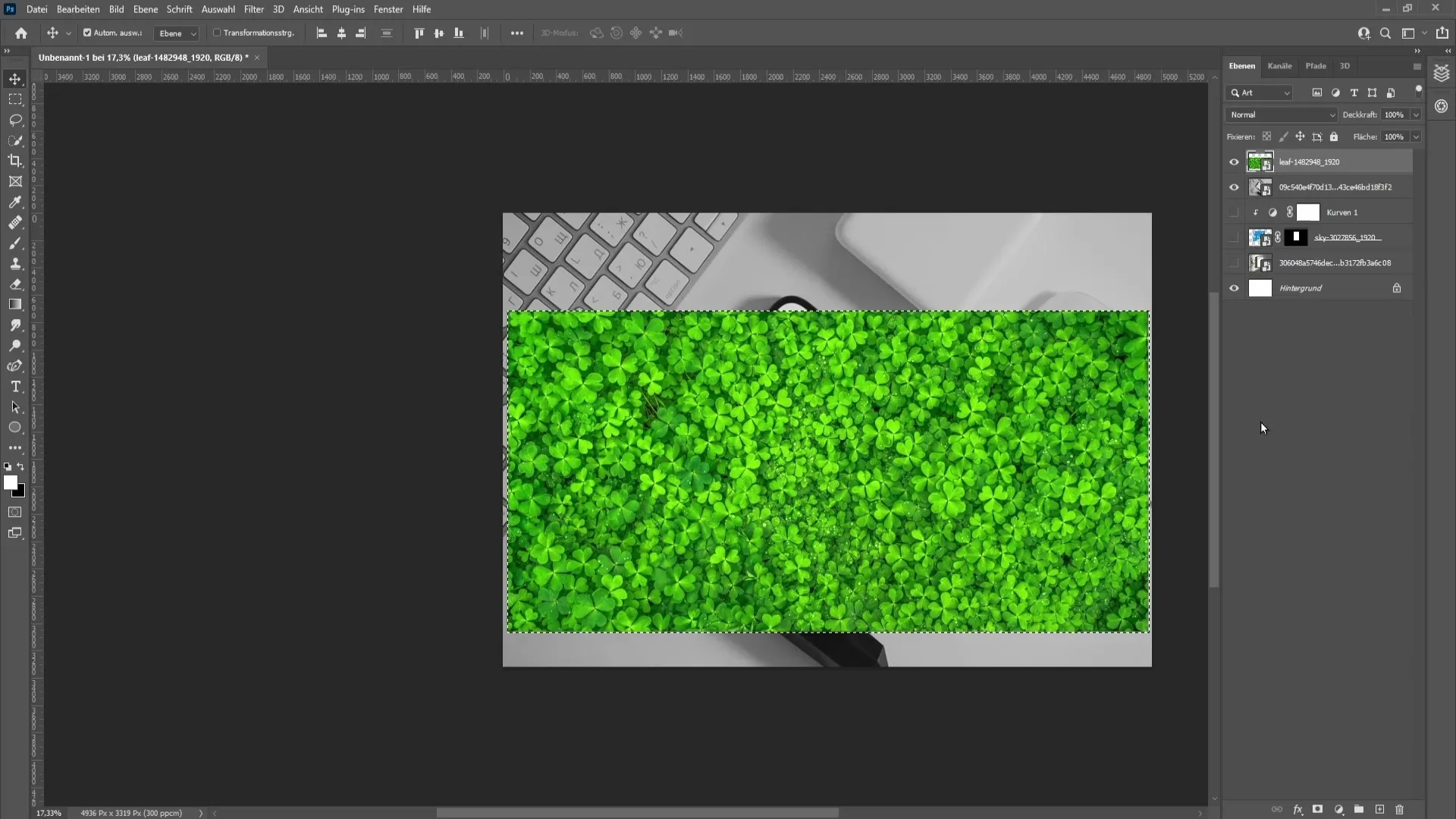
Nastav několik bodů pro určení polohy tvého mobilního zařízení. Tyto body musí být relativní k hranám tvého telefonu. Je užitečné sledovat, aby čáry, které kreslíš, byly paralelní s hranami mobilního zařízení.
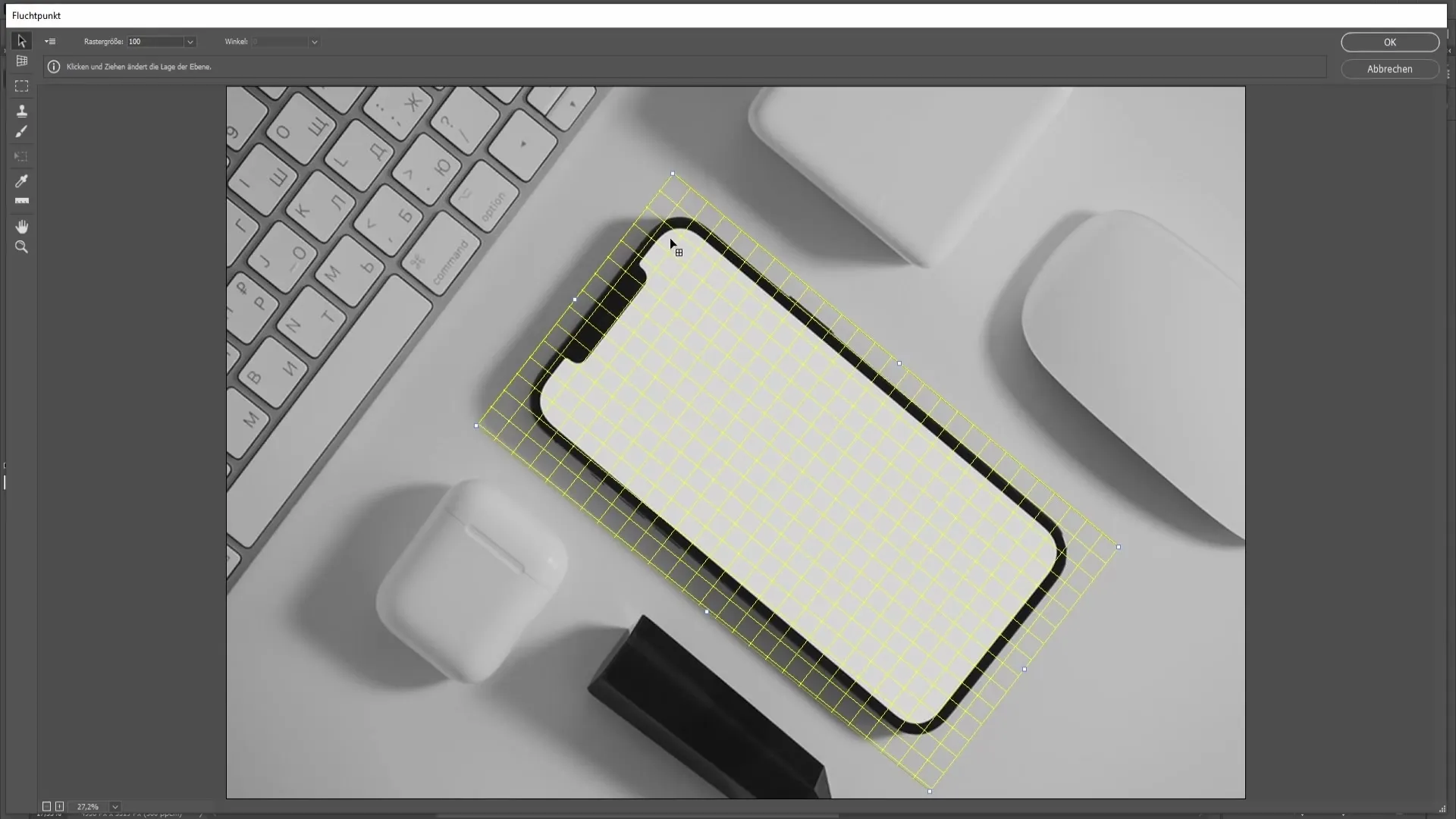
Až budeš spokojen s polohou, vlož obrázek stisknutím Ctrl + V (Cmd + V). Uprav polohu, přesunutím do rámce mobilního zařízení. Nyní musíš vytvořit výběr hrany telefonu, aby byl obrázek perfektně zobrazen.
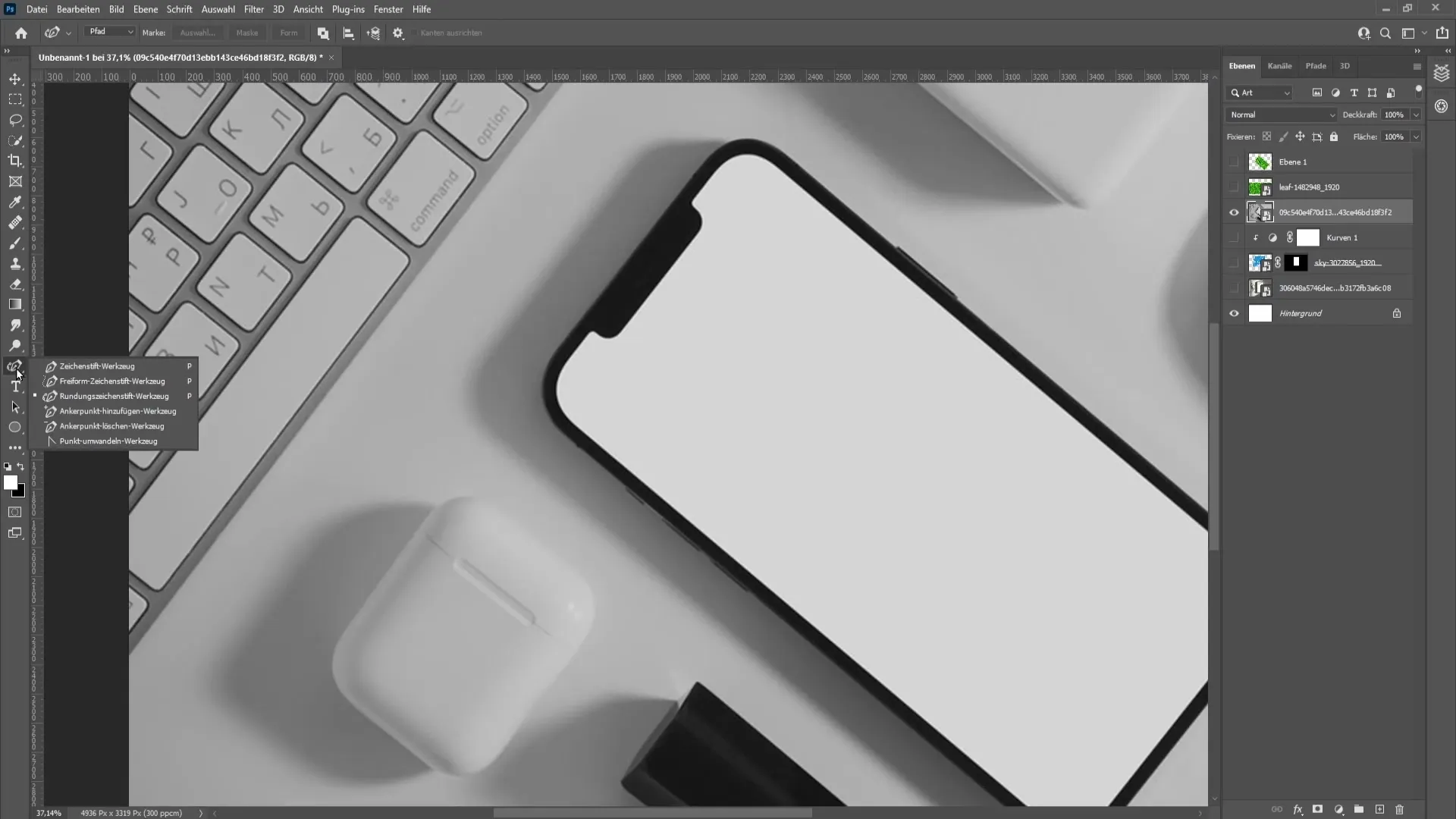
Použij nástroj pero k vytvoření přesného výběru kolem hran mobilního zařízení. Ujisti se, že jsou hrany dobře definované a bílé skvrny jsou co nejméně viditelné. Tyto body můžeš později upravovat pro nejlepší přesnost.
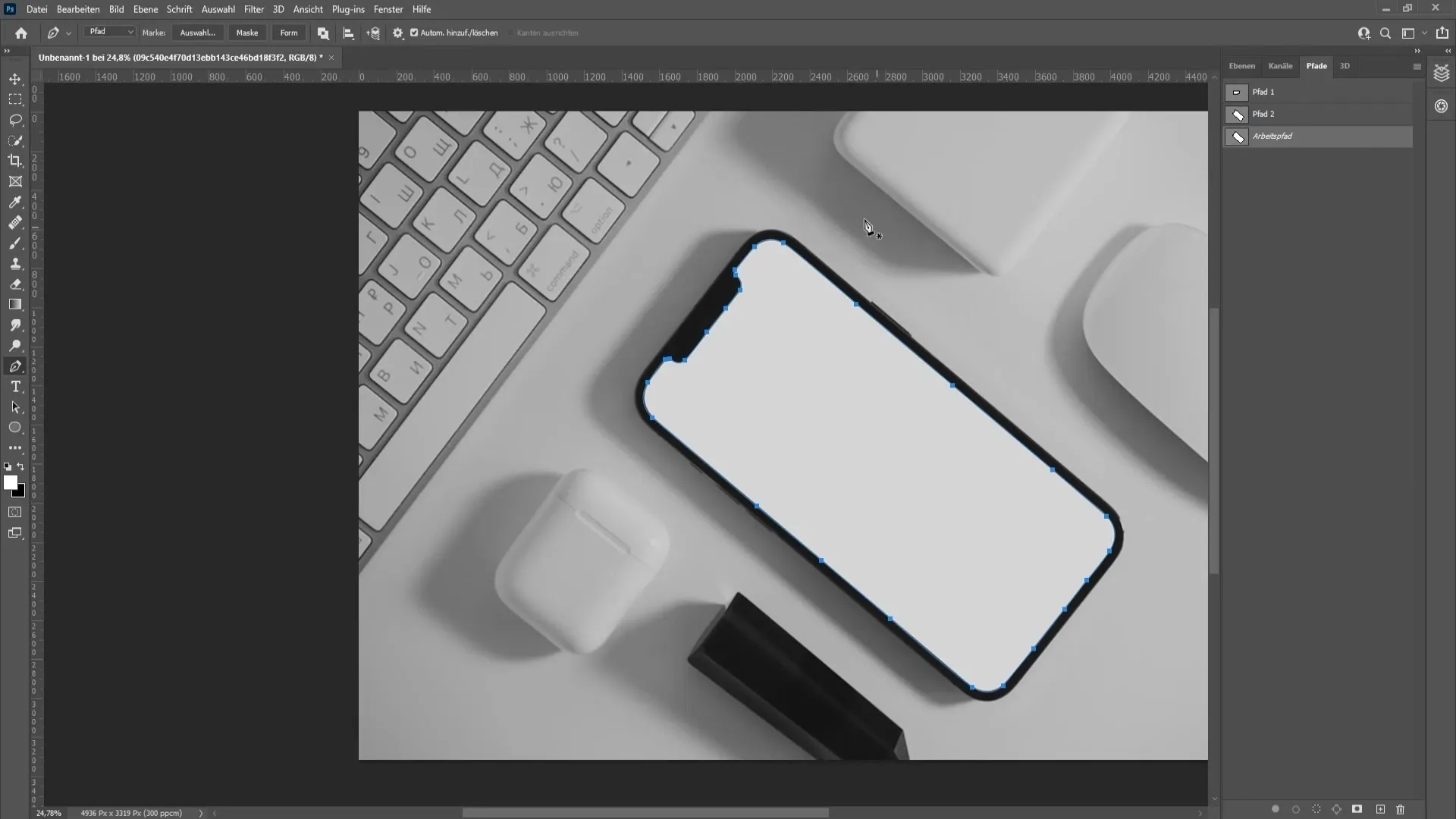
Po vytvoření výběru přejděte do nabídky „Výběr“ a vyberte možnost „Vytvořit výběr“. Ujistěte se, že vybíráte měkký okraj o šířce nula pixelů. Poté klikněte na OK pro potvrzení výběru.
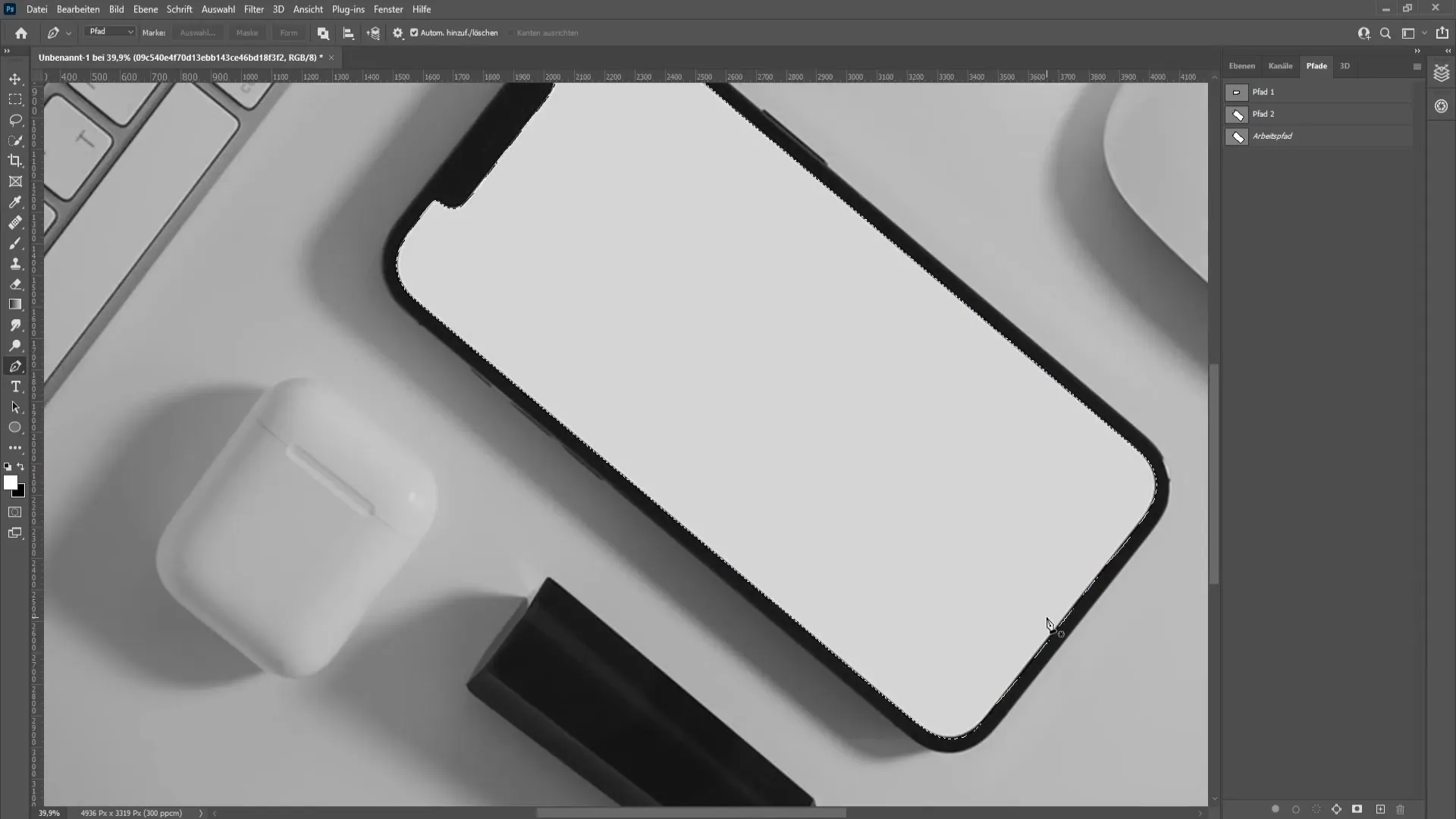
Znovu zobrazte obrázek, který chcete použít na mobilním zařízení, a poté klikněte na symbol vrstvy s maskou. Dbejte na správnou pozici a podle potřeby vylepšete hrany.

Pro další vyhlazení hran můžete jemně zakrýt bílé oblasti štětcem. Upravte průhlednost štětce a využijte části obrázku, abyste jej vypadávalo co nejharmoničtěji.
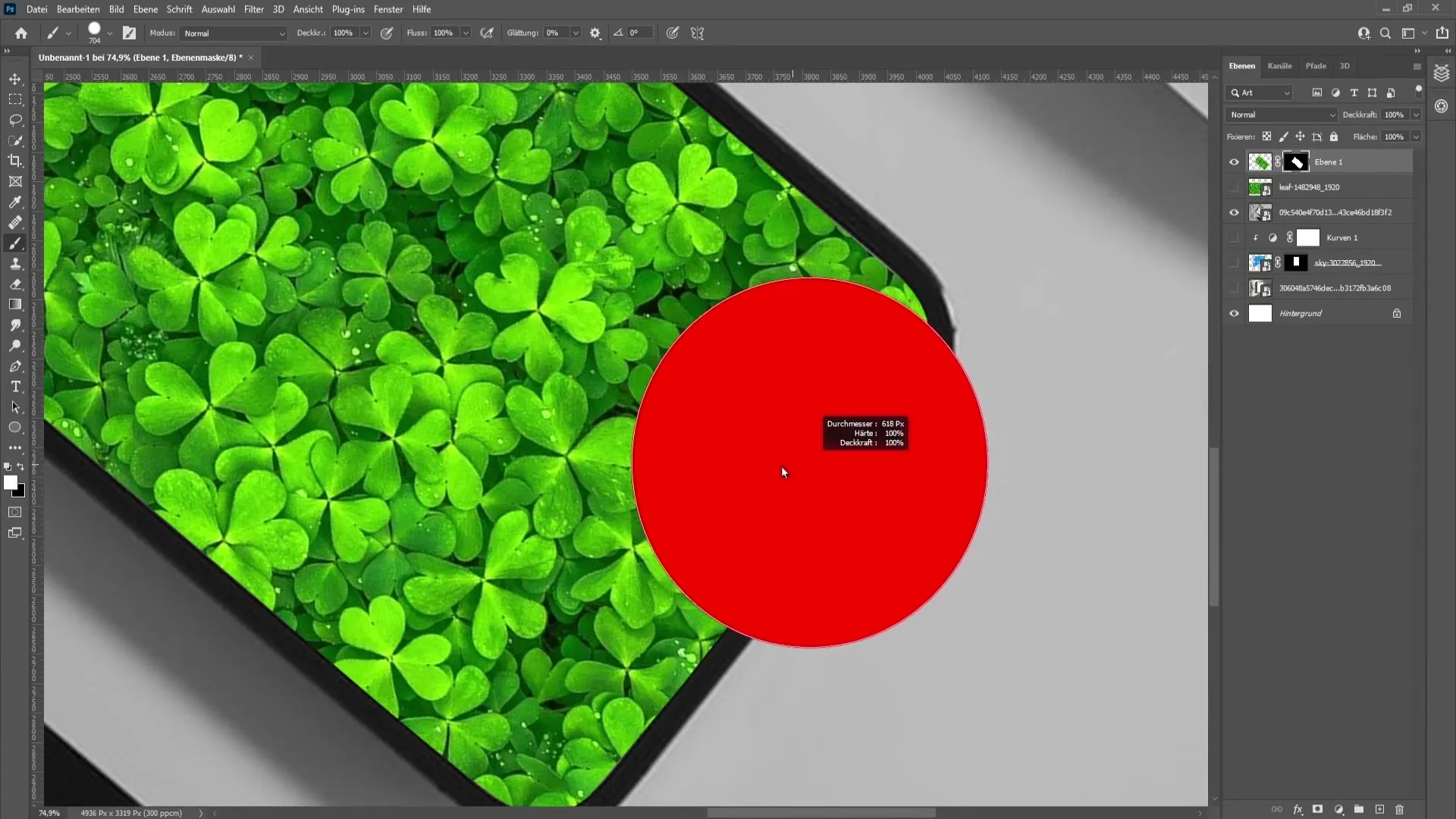
Nakonec můžete upravit plnění obrázku a experimentovat s dalšími nastaveními průhlednosti, abyste celé mockup ještě více zrealistili. Rozhodněte se, jak moc by měl pozadí prosvítat a zda chcete aplikovat další efekty.
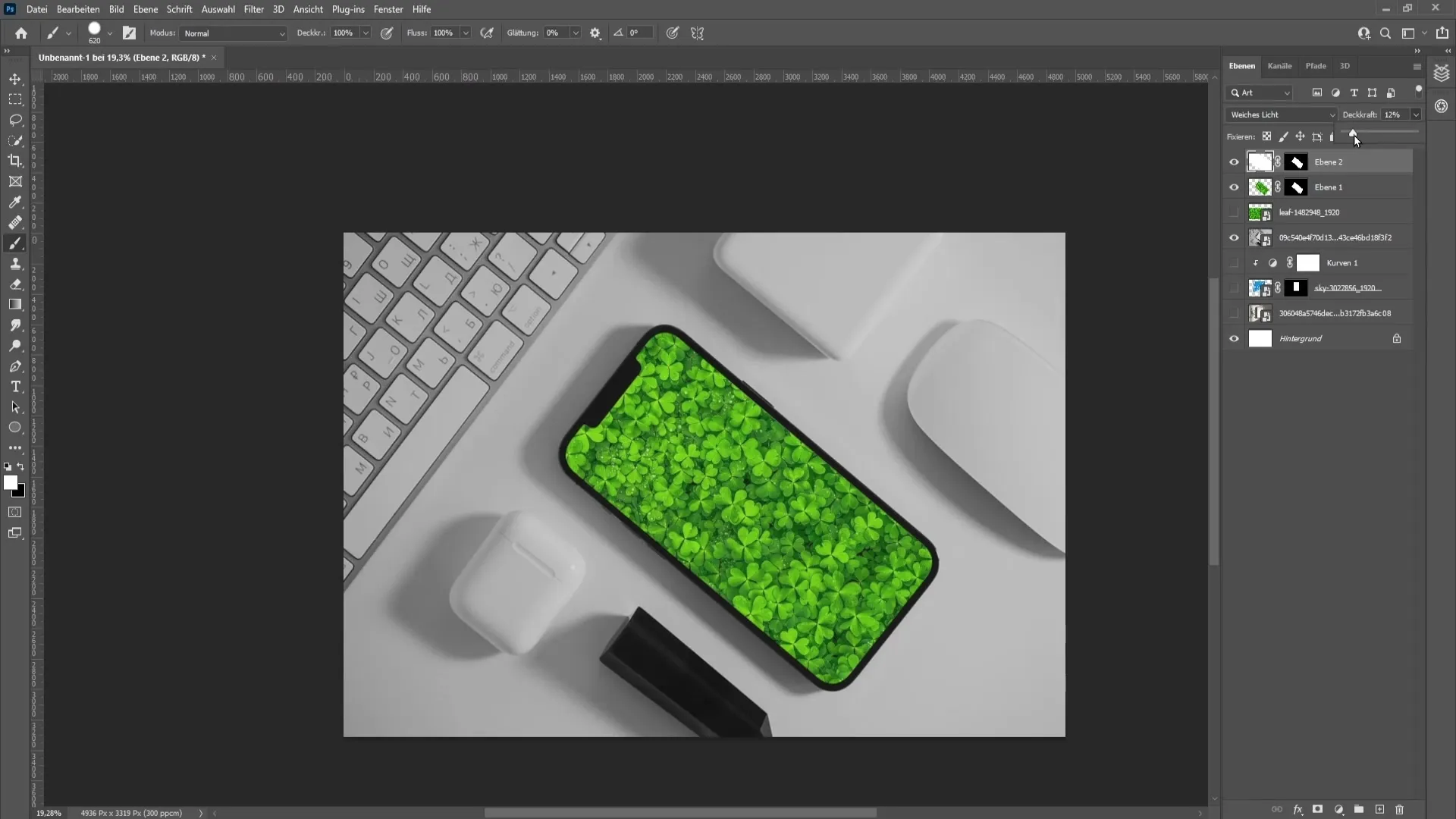
Shrnutí
V této příručce jste se naučili, jak vytvářet mockup v programu Photoshop jak pro rámečky na obrázky, tak pro mobilní zařízení. Prošli jste kroky umísťování obrázků, používání nástrojů pro výběr a provádění úprav obrázku. Pokud využijete všechny techniky, dokážete efektivně prezentovat své designové nápady.
Často kladené dotazy
Jak mohu upravit průhlednost v programu Photoshop?Průhlednost můžete upravit v panelu vrstev na pravé straně.
Co je to maska vrstvy?Maska vrstvy vám umožňuje zobrazit pouze spodní vrstvu ve tvaru vrchní vrstvy.
Jak mohu upravit obrázek bez zkreslení?Použijte funkci Transformace s správným výběrem kotvících bodů k proporcionálnímu škálování obrázku.
Mohu vytvářet i jiné tvary pro mockupy?Ano, můžete použít libovolné tvary a objekty k vytvoření mockupů, pokud aplikujete odpovídající techniky.


